Hauptseite >
Kopieren > Kopieren auf Windows PC > Installation der mitgelieferten Software (Integriert)
Kopieren |
Installation der mitgelieferten Software (Integriert) |
Mithilfe der mitgelieferten Software können Sie die aufgenommenen Standbilder im Kalenderformat anzeigen und einfache Bearbeitungsfunktionen ausführen.
Vorbereitungen
Schließen Sie das Gerät mithilfe eines USB-Kabels an einen Computer an.
- 1
- 2
- 3
- 4

Klappen Sie den LCD-Monitor auf.


Schließen Sie das USB-Kabel und das AC-Netzteil an.
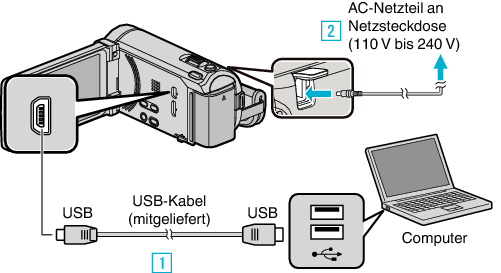
* Das in der Abbildung gezeigte AC-Netzteil ist das Modell AC-V10E.

Verbinden Sie die Geräte mithilfe des mitgelieferten USB-Kabels.

Schließen Sie das AC-Netzteil an das Gerät an.
Das Gerät schaltet sich beim Anschluss über das AC-Teil automatisch ein.
Achten Sie darauf, das mitgelieferte JVC AC-Netzteil zu nutzen.

Das Menü „GERÄT AUSWÄHLEN“ wird angezeigt.

Berühren Sie „AN PC ANSCHLIESSEN“.
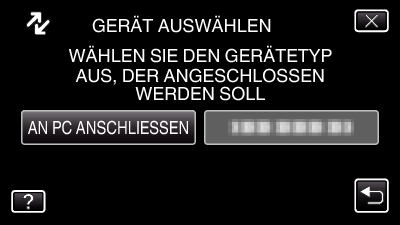

Berühren Sie „AUF PC WIEDERGEBEN“.
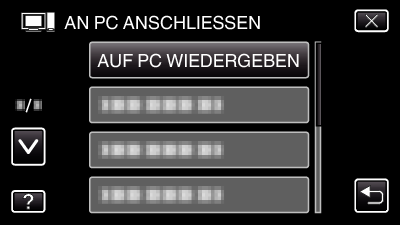
Berühren Sie ![]() , um das Menü zu verlassen.
, um das Menü zu verlassen.
Berühren Sie ![]() , um zum vorherigen Bildschirm zurückzukehren.
, um zum vorherigen Bildschirm zurückzukehren.
„Everio Software Setup“ wird auf dem Computer angezeigt.
Die nachfolgend beschriebenen Schritte sind am Computer durchzuführen.
HINWEIS
- Wird „Everio Software Setup“ nicht angezeigt, klicken Sie unter „Arbeitsplatz“ oder „Computer“ doppelt auf „JVCCAM_APP“ und anschließend doppelt auf „install.exe“.
- Wenn das Dialogfenster für die automatische Wiedergabe eingeblendet wird, wählen Sie „Öffnen Sie den Ordner mit den gewünschten Dateien“ und klicken Sie auf „OK“. Klicken Sie dann „install.exe“ im Ordner.
